Запуск сцен с помощью брелока Z-Wave.Me Key Fob
Пример настройки запуска преднастроенных сцен на Mi Casa Verde Vera 3 и Vera Lite с помощью кнопок брелока Z-Wave.Me Key Fob. Кнопка №2 запускает сцену включения устройств, кнопка №4 запускает сцену выключения устройств.
1) Включение KFOB в сеть Vera. На Vera нажимаем однократно кнопку Z-Wave, на брелоке 5 сек. держим все кнопки, после того как начнет мигать светодиод нажимаем кнопку №3. Если брелок заснул, то чтобы разбудить его нужно зажать все кнопки на 5 сек. и нажать кнопку №2.
После включения брелока появится его иконка.
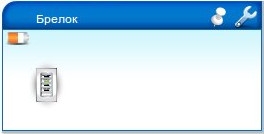
2) Включение Fibaro Switch в сеть Vera. На Vera нажимаем однократно кнопку Z-Wave, на Fibaro Switch нажимаем трижды сервисную кнопку B.
После включения Fibaro Switch появится 3 иконки. Иконка в настройках, которой указан конкретный ID является главной, две остальные это индикаторы состояния входов.
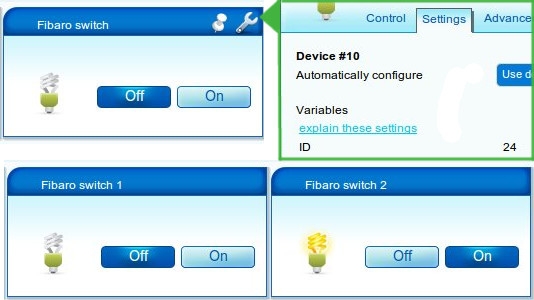
3) Включение Z-Wave.Me Plug-in Switch в сеть Vera. На Vera нажимаем однократно кнопку Z-Wave, на розеточном модуле нажимаем трижды кнопку включения.
После включения розеточного модуля появится его иконка.
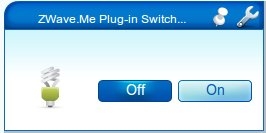
4) Настраиваем брелок на запуск сцен. По умолчанию брелок не настроен на запуск сцен, поэтому нужно настроить несколько параметров. Нажимаем значок гаечного ключа в правом верхнем углу, чтобы попасть в настройки.
- Параметр 1 => 0 (Режим работы кнопок 1 и 3: Раздельно)
- Параметр 2 => 0 (Режим работы кнопок 2 и 4: Раздельно)
- Параметр 11 => 5 (Кнопка 1 отправляет преднастроенные сцены)
- Параметр 12 => 5 (Кнопка 2 отправляет преднастроенные сцены)
- Параметр 13 => 5 (Кнопка 3 отправляет преднастроенные сцены)
- Параметр 14 => 5 (Кнопка 4 отправляет преднастроенные сцены)
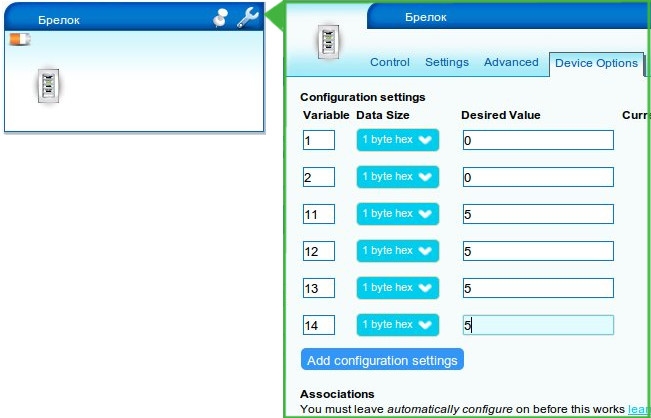
5) Применение настроек. Теперь нужно разбудить брелок, чтобы в него записалась информация об настройках. Зажмите все кнопки на 5 сек. и нажмите кнопку №2.
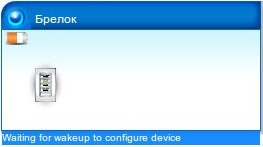
6) Создание сцен. Теперь нужно создать сцены. Каждой из 4х кнопок соответствует свой номер сцены.
- Кнопка №1 — Сцена №1
- Кнопка №2 — Сцена №3
- Кнопка №3 — Сцена №2
- Кнопка №4 — Сцена №4
1. Создадим сцену: Кнопка №2 включает Fibaro Switch и розеточный модуль.
Automation → New Scene
Выберем устройства и отметим действие, которое нужно выполнить — On
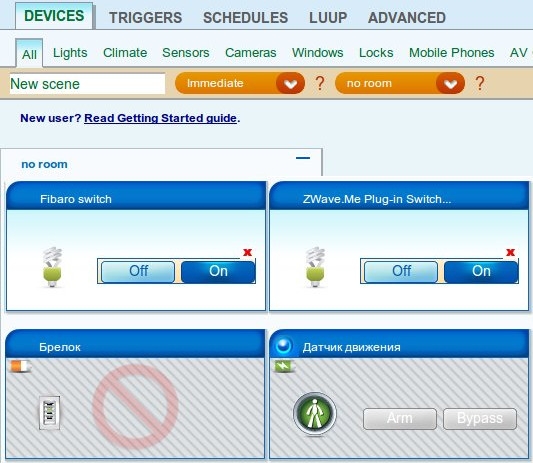
2. Создадим триггер сцены включения.
Triggers → Add trigger
- Device — Брелок (устройство которое будет выполнять сцену)
- What type of event is the trigger? — Запустить (Что делать при получении номера сцены?)
- Name for this trigger — Кнопка 2
- Which scene number — 3 (При нажатии на кнопку №2 на брелоке в Vera приходит сцена №3)
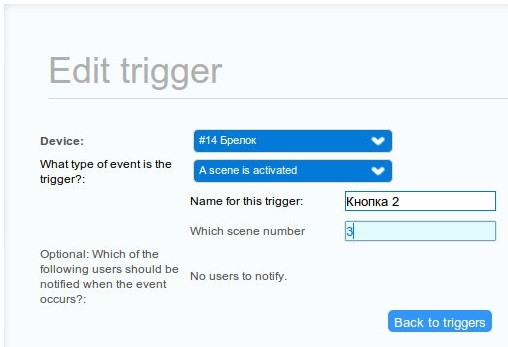
Сохраняемся.
3. Создадим сцену: Кнопка №4 выключает Fibaro Switch и розеточный модуль.
Automation → New Scene
Выберем устройства и отметим действие, которое нужно выполнить — Off
4. Создадим триггер сцены выключения.
Triggers → Add trigger
- Device — Брелок (устройство которое будет выполнять сцену)
- What type of event is the trigger? — Запустить (Что делать при получении номера сцены?)
- Name for this trigger — Кнопка 4
- Which scene number — 4 (При нажатии на кнопку №4 на брелоке в Vera приходит сцена №4)
Сохраняемся и записываем настройки в брелок (зажмите все кнопки на 5 сек. и нажмите кнопку №2).
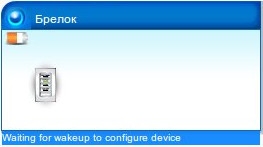
2013г. Юркин Виталий



















